Oletusverkkoselaimen tai sähköpostiapin vaihtaminen iPhonessa, iPadissa tai iPod touchissa
iOS 14:ssä ja iPadOS 14:ssä ja uudemmissa voit vaihtaa sivuston linkkiä tai sähköpostiosoitetta klikattaessa avattavan apin, kunhan appi tukee sitä.
Ennen kuin aloitat
Varmista, että sinulla on iOS 14 tai iPadOS 14 tai uudempi ja että appi on asennettu laitteeseen oikein.
Varmista, että verkkoselain tai sähköpostiappi tukee tätä toimintoa. Jos et ole varma, ota yhteyttä apin kehittäjään.
Oletusverkkoselaimen tai -sähköpostiapin vaihtaminen
Valitse Asetukset ja vieritä alaspäin, kunnes löydät selainapin tai sähköpostiapin.
Napauta appia ja napauta sitten Oletusselainappi tai Oletuspostiappi.
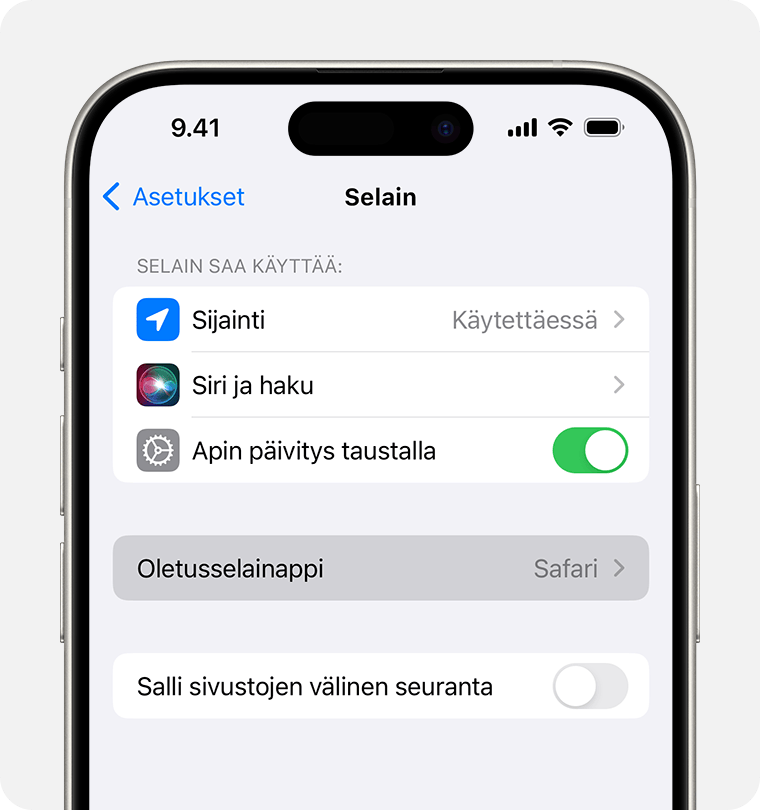
Valitse oletukseksi asetettava verkkoselain- tai sähköpostiappi. Näyttöön ilmestyy valintamerkki sen merkiksi, että appi on asetettu oletukseksi.
Jos et näe valintaa, jolla verkkoselain- tai sähköpostiapin voi asettaa oletukseksi, kehittäjä ei ehkä tue sitä. Saat lisätietoja ottamalla yhteyttä apin kehittäjään.
Jos poistat oletusverkkoselainapin, laite asettaa Safarin oletusselainapiksi.
iOS 17.4 tai sitä uudempi Euroopan unionin maissa tai alueilla: kun olet valinnut verkkoselaimen valintanäytöstä oletusselaimen, noudata ohjeita oletusselaimen vaihtamiseksi.
Jos poistat oletussähköpostiapin, laite asettaa Mail-apin oletukseksi. Jos poistat Mail-apin, laite asettaa jonkin muun sähköpostiapin oletukseksi. Jos haluat käyttää Mail-appia uudelleen, sinun on asennettava se laitteeseen uudelleen.
